如何在CentOS安装JDK
在CentOS上安装JDK,可以通过多种方法来实现,包括使用包管理器YUM、从Oracle官方网站下载二进制文件手动安装,以及使用第三方存储库。使用YUM安装、从Oracle官网下载二进制文件、配置环境变量、验证安装成功是安装JDK的主要步骤。下面将详细讲解其中一种方法:使用YUM包管理器安装JDK。
一、使用YUM安装JDK
使用YUM包管理器安装JDK是最简单和推荐的方法之一。YUM会自动处理依赖关系和安装路径,确保安装过程顺利。
1. 更新YUM包管理器
在安装JDK之前,建议先更新YUM包管理器,以确保使用最新的软件包。打开终端,输入以下命令:
sudo yum update
这将检查可用的更新,并更新系统中所有已安装的软件包。
2. 搜索可用的JDK版本
可以使用YUM搜索功能查找可用的JDK版本。输入以下命令:
sudo yum search java
这将列出所有可用的JDK版本及其相关信息。
3. 安装JDK
选择所需的JDK版本后,使用以下命令安装:
sudo yum install java-1.8.0-openjdk-devel
这里以安装OpenJDK 8为例。安装过程可能需要几分钟,请耐心等待。
二、从Oracle官网下载二进制文件
如果需要安装Oracle JDK,可以从Oracle官方网站下载二进制文件并手动安装。
1. 下载JDK
首先,访问Oracle官方网站,找到所需的JDK版本,并下载适用于Linux系统的.tar.gz文件。
2. 解压文件
将下载的文件上传到CentOS服务器的指定目录,然后使用以下命令解压:
tar -zxvf jdk-8u231-linux-x64.tar.gz
3. 移动到安装目录
将解压后的JDK目录移动到/usr/local/java目录下:
sudo mkdir /usr/local/java
sudo mv jdk1.8.0_231 /usr/local/java/
三、配置环境变量
无论是使用YUM还是手动安装,都需要配置环境变量,以便系统识别JDK。
1. 编辑环境变量文件
使用以下命令编辑/etc/profile文件:
sudo vi /etc/profile
在文件末尾添加以下内容:
export JAVA_HOME=/usr/local/java/jdk1.8.0_231
export JRE_HOME=${JAVA_HOME}/jre
export CLASSPATH=.:${JAVA_HOME}/lib:${JRE_HOME}/lib
export PATH=${JAVA_HOME}/bin:$PATH
2. 应用环境变量
使用以下命令使配置生效:
source /etc/profile
四、验证安装成功
最后,验证JDK是否安装成功。输入以下命令检查Java版本:
java -version
如果显示正确的Java版本信息,则表示JDK安装和配置成功。
五、使用第三方项目管理系统
在管理和维护JDK安装过程中,团队协作和项目管理工具可以极大提高效率。推荐使用研发项目管理系统PingCode和通用项目协作软件Worktile。这些工具可以帮助团队记录每一步的操作、分配任务、追踪进度,确保每个团队成员都清楚当前的任务和进展。
六、总结
在CentOS上安装JDK的方法有多种,最常用的是使用YUM包管理器和从Oracle官网下载二进制文件。无论选择哪种方法,都需要配置环境变量,并验证安装是否成功。使用项目管理系统如PingCode和Worktile,可以提高团队协作效率,确保每个步骤都记录在案,减少出错的可能性。希望这篇文章能帮助你顺利在CentOS上安装JDK,并提高你的团队协作效率。
相关问答FAQs:
1. 什么是CentOS?CentOS是一种基于Linux的操作系统,它是Red Hat Enterprise Linux(RHEL)的克隆版本,具有稳定性和安全性。
2. 为什么需要在CentOS上安装JDK?JDK(Java Development Kit)是用于开发和运行Java应用程序的必需工具。在CentOS上安装JDK可以让您在系统中编写和执行Java代码。
3. 如何在CentOS上安装JDK?以下是在CentOS上安装JDK的步骤:
步骤1: 在Oracle官网上下载适用于CentOS的JDK安装包。
步骤2: 将下载的安装包复制到CentOS系统中。
步骤3: 打开终端并导航到安装包的目录。
步骤4: 解压安装包,并将JDK安装到所选的目录中。
步骤5: 配置系统环境变量以便识别JDK安装路径。
步骤6: 验证JDK安装是否成功。
请注意,以上仅为简要概述,具体步骤可能因使用的JDK版本而有所不同。在执行安装之前,请确保阅读官方文档或详细教程以获取准确的指导。
文章包含AI辅助创作,作者:Edit2,如若转载,请注明出处:https://docs.pingcode.com/baike/3341565